Как удалить сообщение В Контакте (все сразу или по одному)
Вот не думали и не гадали пользователи соцсети «Вконтакте», что великая сила народной мудрости действует, а ещё лучше сказать, работает, и на компьютере, и в Интернете. А точнее — в виртуальных диалогах.
В них тоже сказанные слова, то бишь написанные, в контексте популярных пословиц не вырубаются топором, не вытягиваются волом, и на воробьёв вовсе не похожие. Вот так-то! Написал нелицеприятную вещь, выдал секрет кому не надо, поворковал с бывшей подружкой тайком от жены — всё, сиди-думай мысли: «Теперь же нужно удалить отправленное сообщение Вконтакте!» Если, конечно, не знаешь как!
Впрочем — не трагедия. Эта статья призвана избавить вас от подобных волнений и тревог. Или почти избавить… Так как информация на сайте «Вконтакте» в определённых ситуациях имеет свойство не удаляться. Ну, обо всём, как говорится, по порядку.
Удаление переписки в два клика
1. Зайдите в свой аккаунт «Вконтакте».
2. Кликните левой кнопкой мышки по разделу «Мои сообщения» (пункт главного меню под иконкой Вконтакте).
Кликните левой кнопкой мышки по разделу «Мои сообщения» (пункт главного меню под иконкой Вконтакте).
3. В ленте отобразятся все диалоги (история переписки с каждым пользователем). Наведите курсор на переписку с конкретным собеседником (её поле подкрасится цветом), а затем кликните по значку «крестик» (он появится в правой части поля).
4. В окне «Удалить все сообщения» подтвердите своё намерение очистить историю переписки с выбранным пользователем: нажмите кнопку «Удалить».
После завершения данной процедуры диалог сразу исчезнет. НО: только в вашем аккаунте! На страничке другого участника онлайн-разговора, диалог, включая все сообщения, по-прежнему будет отображаться в разделе «Мои сообщения».
Предупреждение! «В контакте» диалоги никогда не удаляются полностью, каким бы вы способом/методом очистки истории не пользовались бы. Сторонние утилиты и программы, умеющие выполнять эту функцию (удалять сообщения с сервера VK) — не более чем уловки и россказни злоумышленников, желающих выудить у вас логин и пароль от странички в соцсети.
Они «от и до» напичканы троянами и червями. Обходите эти «цифровые продукты» десятой дорогой!
Второй способ удаления переписки
1. На своей страничке откройте «Мои сообщения».
2. Сделайте клик левой кнопкой мыши по диалогу, который хотите удалить.
3. Наведите курсор на опцию «Действие» (расположена в верхней части страницы: под главным меню, рядом с ссылкой «К списку друзей»).
4. В ниспадающем меню выберите пункт «Очистить историю сообщений».
Как удалять сообщения выборочно?
При необходимости, «Вконтакте» можно удалить сообщение или несколько сообщений на выбор — из конкретного диалога.
1. Кликните по диалогу, который хотите выборочно очистить.
2. В истории левой кнопкой мыши выделите ненужные сообщения (возле них появится «галочка»).
3. Нажмите кнопку «Удалить».
Примечание: При необходимости текстовые послания можно восстанавливать. После того как они удаляются, на их месте появляется специальное поле с ссылкой «Восстановить».
Чтобы сообщение вернулось на своё место, достаточно кликнуть по ней левой кнопкой мышки.
На этом наш небольшой экскурс по способам удаления сообщений подходит к концу. Пусть ваши беседы «Вконтакте» всегда будут тёплыми и приятными — без лишних фраз и мыслей, которые потом придётся удалять.
Хорошего отдыха в соцсети!
Как удалить переписку в Инстаграме, очистить директ и все сообщения на Андроиде и Айфоне, удалить входящие смс в Instagram
instagram КомментироватьЗадать вопросНаписать пост
Многие пользователи социальной сети Instagram сталкивались с такой проблемой как быстрое удаление переписки. При этом убрать все сообщения от одного пользователя мгновенно на системе Андроид и Айфонах, а также удалить все диалоги с пользователями сразу достаточно просто.
Как удалить всю переписку
Убрать ненужные данные в ходе простой чистки текстов или сокрытия информации от посторонних глаз может каждый пользователь соц. сети, вне зависимости от пользовательской системы. Способы удаления переписки в Инстаграм на Андроиде и Айфонах очень похожи.
сети, вне зависимости от пользовательской системы. Способы удаления переписки в Инстаграм на Андроиде и Айфонах очень похожи.
Андроид
Чтобы удалить ненужные сообщения из Директа, нужно сделать три действия: зайти в Директ, нажав на самолетик в правом верхнем углу, нажать на центр иконки с сообщением, удерживая, и кликнуть на соответствующую кнопку. После этого действия восстановить историю общения с пользователем будет невозможно. По желанию, можно не избавляться от сообщений, а отключить уведомления об их появлении.
Айфон
Чтобы очистить директ в Инстаграм на гаджетах с операционной системой IOS, следует зайти в Инстаграм, нажать на кнопку Директ или провести на экране пальцем справа налево и выполнить аналогичное действие, как в случае с Андроидом.
Удалить сообщение из переписки
Удалить одно сообщение из переписки в Инстаграмме невозможно. Единственный вариант — отправить собеседнику просьбу выполнить отмену смс. Это правило относится как к тексту, так и к фото с видеороликами. В случае если просьба была проигнорирована, а содержание письма носит оскорбительный характер, можно отправить жалобу в службу технической поддержки, зажав кружочек с буквой «I» в правом верхнем углу в иконке с историей. При проведении минимальных манипуляций, нежелательные пользователи больше не будут беспокоить владельца аккаунта.
Это правило относится как к тексту, так и к фото с видеороликами. В случае если просьба была проигнорирована, а содержание письма носит оскорбительный характер, можно отправить жалобу в службу технической поддержки, зажав кружочек с буквой «I» в правом верхнем углу в иконке с историей. При проведении минимальных манипуляций, нежелательные пользователи больше не будут беспокоить владельца аккаунта.
В случае если требуется устранить смс из переписки, отправленное самим владельцем аккаунта, достаточно зайти в диалог, зажать пальцем выбранный файл и выбрать пункт отмены отправки. Эта функция работает постоянно не зависимо от времени отправки сообщения.
Можно ли удалить все диалоги сразу?
Единовременное удаление сразу всех смс не предусмотрено социальной сетью Instagram. Проведение очистки истории возможно только вручную, поочередно убирая лишнюю информацию. Возможно, в скором времени эта функция появиться в приложении.
Возможно, в скором времени эта функция появиться в приложении.
Как сделать, чтобы сообщение удалялось после прочтения?
Сделать так, чтобы пришедшее сообщение удалялось из Директ самостоятельно можно, используя значок камеры, который расположен слева от текста. Внутри окна может быть выбрана необходимая функция мессенджера — текст, фото или видеоролик. Убирать его не нужно, поскольку он исчезнет сам после открытия.
В целом, избавиться от сообщения из переписки, всего диалога с пользователем или всех сразу несложно. Для этого нужно всего лишь руководствоваться приведенной выше простой инструкцией.
На главную
Reader Interactions
ChatRestore для ВК 1.0.2 Скачать Бесплатно
РЕКЛАМА Д В Е Р Т И С Е М Е Н Т
Издатель Описание
ChatRestore для ВКонтакте — приложение, которое поможет вам восстановить удаленный разговор в социальной сети ВКонтакте.
Если вы вышли из разговорного чата и удалили его, а теперь хотите восстановить — это приложение для вас!
Это приложение показывает все ваши удаленные чаты: из которых вы вышли, которые вы удалили или выкинули.
С помощью этого приложения вы не можете восстановить историю сообщений. Вы можете восстановить только чат, но не историю.
О ChatRestore для ВК
ChatRestore для ВКонтакте — это бесплатное приложение для Android, опубликованное в списке приложений для чатов и мгновенных сообщений, входящих в раздел «Связь».
Компания, разрабатывающая ChatRestore для ВКонтакте, — MadPixels Software. Последняя версия, выпущенная разработчиком, — 1.0.2. Это приложение было оценено 6 пользователями нашего сайта и имеет средний рейтинг 4,7.
Чтобы установить ChatRestore для ВКонтакте на Android-устройство, просто нажмите зеленую кнопку «Продолжить в приложении» выше, чтобы начать процесс установки. Приложение размещено на нашем сайте с 26 февраля 2016 г. и было загружено 255 раз. Мы уже проверили, безопасна ли ссылка для загрузки, однако для вашей собственной безопасности мы рекомендуем вам проверить загруженное приложение антивирусом. Ваш антивирус может определить ChatRestore для ВКонтакте как вредоносное ПО, если ссылка для скачивания на com.madpixels.chatrestorevk не работает.
и было загружено 255 раз. Мы уже проверили, безопасна ли ссылка для загрузки, однако для вашей собственной безопасности мы рекомендуем вам проверить загруженное приложение антивирусом. Ваш антивирус может определить ChatRestore для ВКонтакте как вредоносное ПО, если ссылка для скачивания на com.madpixels.chatrestorevk не работает.
Как установить ChatRestore для ВКонтакте на Android-устройство:
- Нажмите кнопку «Продолжить в приложении» на нашем сайте. Это перенаправит вас в Google Play.
- Как только ChatRestore для ВКонтакте появится в списке Google Play вашего Android-устройства, вы можете начать его загрузку и установку. Нажмите на кнопку «Установить», расположенную под строкой поиска и справа от значка приложения.
- Появится всплывающее окно с разрешениями, необходимыми для ChatRestore для ВКонтакте. Нажмите «Принять», чтобы продолжить процесс.
- ChatRestore для ВКонтакте будет загружен на ваше устройство с отображением прогресса. После завершения загрузки начнется установка, и вы получите уведомление после завершения установки.

Перейти к ChatRestore для ВКонтакте
РОДСТВЕННЫЕ ПРОГРАММЫ
Наши рекомендации
Д Е Р Т И С Е М Е Н Т
Резервное копирование из/в облако. Защитите свои данные.
Настройте один раз и забудьте об этом.
РЕКЛАМА Д Е Р Т И С Е М Е Н Т
Нажмите на звезды, чтобы оценить это приложение!
| ||||
| Downloads last week: 0 | ||||
| Release Date: 2023-01-31 | ||||
| Publisher: MadPixels Software | ||||
| Operating System: Android | ||||
| License Type: Free |
Удалить все сообщения электронной почты — служба поддержки Майкрософт
Outlook для Microsoft 365 Outlook 2021 Outlook 2019 Outlook 2016 Outlook 2013 Outlook 2010 Дополнительно. ..Меньше
..Меньше
Что бы вы хотели сделать?
Удалить всю почту из папки
Удалить несколько сообщений электронной почты из одной папки
Удалить всю почту во всех папках
Удалить учетную запись электронной почты
Управляйте предлагаемыми получателями в полях «Кому», «Копия» и «СК» с помощью автозаполнения
Удалить всю почту из папки
Убедитесь, что панель папок развернута. Чтобы развернуть панель Папка , щелкните стрелку в левом верхнем углу панели.
На панели Папка щелкните правой кнопкой мыши папку, которую нужно очистить, и выберите Удалить все .
Когда вам будет предложено переместить все в папку Deleted Items , нажмите Да .
Все выбранные элементы теперь находятся в папке Удаленные элементы . См. раздел Очистить папку «Удаленные», чтобы удалить их без возможности восстановления.
Примечание : Если вы пытаетесь освободить место в почтовом ящике, вы должны
Верх страницы
Удалить несколько писем
Вы можете быстро удалить несколько писем из папки и сохранить непрочитанные или важные сообщения на потом.
Чтобы выбрать и удалить последовательных электронных писем, в списке сообщений щелкните первое электронное письмо, нажмите и удерживайте клавишу Shift , щелкните последнее электронное письмо, а затем нажмите клавишу Удалить .
Чтобы выбрать и удалить непоследовательных электронных писем, щелкните первое электронное письмо, нажмите и удерживайте клавишу Ctrl , щелкните каждое электронное письмо, которое вы хотите удалить, а затем нажмите Удалить ключ .

Советы:
Чтобы отменить выбор сообщения электронной почты, нажмите и удерживайте клавишу Ctrl, а затем щелкните сообщение электронной почты.
Чтобы выбрать все электронные письма в активной папке, нажмите Ctrl+A.
Верх страницы
Удалить всю почту во всех папках
Единственный способ удалить всю электронную почту во всех папках — щелкнуть правой кнопкой мыши каждую папку в списке папок, выбрать
Верх страницы
Очистить папку «Удаленные»
Элементы, которые вы удаляете, перемещаются в Папка «Удаленные элементы» , но эти элементы не удаляются навсегда, пока эта папка не будет очищена.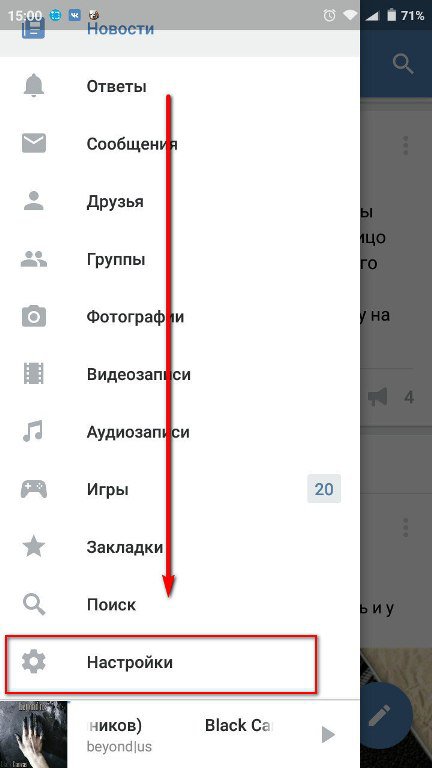

 Они «от и до» напичканы троянами и червями. Обходите эти «цифровые продукты» десятой дорогой!
Они «от и до» напичканы троянами и червями. Обходите эти «цифровые продукты» десятой дорогой! Чтобы сообщение вернулось на своё место, достаточно кликнуть по ней левой кнопкой мышки.
Чтобы сообщение вернулось на своё место, достаточно кликнуть по ней левой кнопкой мышки.
